mysql_1安装
MySQL安装配置教程

MySql8.0安装配置
1.解压文件到某个目录
这里我将“mysql-8.0.29-win64”解压到“D:\program files\mysql-8.0.29-winx64”目录下
2.添加环境变量
由于我的mysql不是安装版,直接将文件解压后要配置环境变量,配置方式如下:
⏹此电脑–>属性–>高级–>环境变量
⏹选择path添加:mysql安装目录下的bin文件夹地址
3.创建mysql的配置文件
在自己的mysql解压目录下,新建一个my.ini文件,输入如下内容,请把:D:\program files\mysql-8.0.29-winx64改成自己的路径
用管理模式打开命令行窗口,切换到mysql的bin目录下,输入mysqld –install命令来安装服务
5、初始化数据文件
在命令行窗口继续输入mysqld --initialize-insecure --user=mysql命令,此时在mysql解压目录下会多出一个data文件夹,里面包含了初始化后的数据文件
在命令行窗口中继续输入”net start mysql”命令,来启动mysql的服务
7、修改mysql登录密码
按下windows键+R键,打开cmd窗口,输入”mysql –u root –p,要求输入密码,此时密码为空,按回车就可以进入mysql,但是为了安全要及时修改密码,在cmd的窗口中输入:ALTER USER 'root'@'localhost' IDENTIFIED WITH mysql_native_password BY '你的密码'; 不要忘了最后的分号,我忘了以后第二行又敲了一个,之后按回车即可。
实验一MySQL的安装与配置1.实验环境(1)操作系统Windows7;(2

实验一:MySQL的安装与配置1.实验环境(1)操作系统:Windows 7;(2)数据库管理系统:MySQL 5.5;(3)实验是否需要联网:是;(4)实验设计的难度:易。
2.实验概要说明(1)实验学时:2学时(学时就参照学校的课程安排,1学时按45分钟计算)(2)实验时长:90分钟(3)所需基础:计算机基础MySQL是一个关系型数据库管理系统,MySQL 最流行的关系型数据库管理系统,在WEB 应用方面MySQL是最好的RDBMS (Relational Database Management System,关系数据库管理系统) 应用软件之一。
MySQL是一种关联数据库管理系统,关联数据库将数据保存在不同的表中,而不是将所有数据放在一个大仓库内,这样就增加了速度并提高了灵活性。
3.实验目的(1)了解MySQL数据库服务器;(2)理解和掌握MySQL 5.5服务器的安装过程和方法;4.实验内容(1)下载MySQL 5.5;(2)安装和配置MySQL 5.5;(3)测试MySQL 5.5。
5.实验操作步骤(1)下载MySQL 5.5;1)打开IE浏览器,在百度链接首页上输入“MySQL 5.5下载”,单击“百度一下”按钮。
2) 查找到下载的链接后,根据自己使用的Windows 操作系统的版本进行选择,如果系统是32位的选择MySQL 5.5的32位下载,如果是64位的请选择64位下载。
3) 要查看操作系统的版本,可以通过点击桌面上的“计算机”图标或“开始”菜单中的“计算机”项,单击鼠标右键,然后选择“属性”,打开“系统”选项,即可以查看到操作系统的版本和位数。
(2)MySQL 5.5的安装。
1)双击“mysql-5.5.37-win32.exe”文件。
2)单击“Next”按钮,选择同意协议,即勾选“I accept the tems in the License Agreement”,然后再单击“Next”按钮。
MySQL-mysql8.0.11安装教程
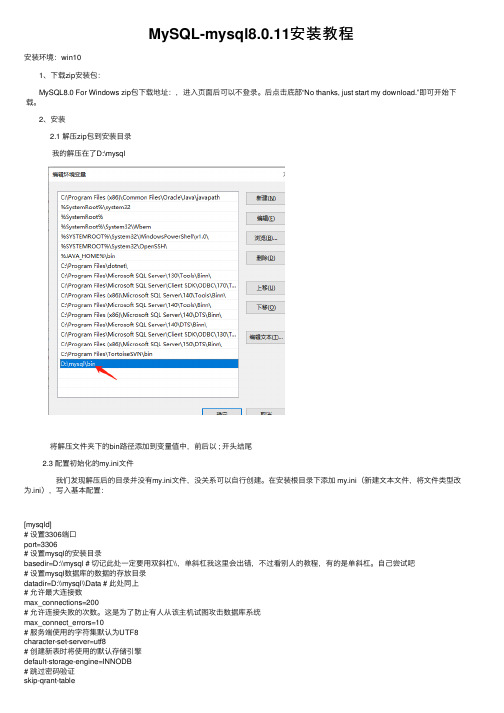
MySQL-mysql8.0.11安装教程安装环境:win10 1、下载zip安装包:MySQL8.0 For Windows zip包下载地址:,进⼊页⾯后可以不登录。
后点击底部“No thanks, just start my download.”即可开始下载。
2、安装2.1 解压zip包到安装⽬录我的解压在了D:\mysql将解压⽂件夹下的bin路径添加到变量值中,前后以 ; 开头结尾2.3 配置初始化的my.ini⽂件 我们发现解压后的⽬录并没有my.ini⽂件,没关系可以⾃⾏创建。
在安装根⽬录下添加 my.ini(新建⽂本⽂件,将⽂件类型改为.ini),写⼊基本配置:[mysqld]# 设置3306端⼝port=3306# 设置mysql的安装⽬录basedir=D:\\mysql # 切记此处⼀定要⽤双斜杠\\,单斜杠我这⾥会出错,不过看别⼈的教程,有的是单斜杠。
⾃⼰尝试吧# 设置mysql数据库的数据的存放⽬录datadir=D:\\mysql\\Data # 此处同上# 允许最⼤连接数max_connections=200# 允许连接失败的次数。
这是为了防⽌有⼈从该主机试图攻击数据库系统max_connect_errors=10# 服务端使⽤的字符集默认为UTF8character-set-server=utf8# 创建新表时将使⽤的默认存储引擎default-storage-engine=INNODB# 跳过密码验证skip-qrant-table[mysql]# 设置mysql客户端默认字符集default-character-set=utf8[client]# 设置mysql客户端连接服务端时默认使⽤的端⼝port=3306default-character-set=utf83.2 安装服务已管理员打开cmd在MySQL安装⽬录的 bin ⽬录下执⾏命令:mysqld --install 安装MySQL服务mysqld --initialize-insecure --user=mysql 初始化数据⽂件net start mysql启动MySQL的服务了。
mysql安装教程
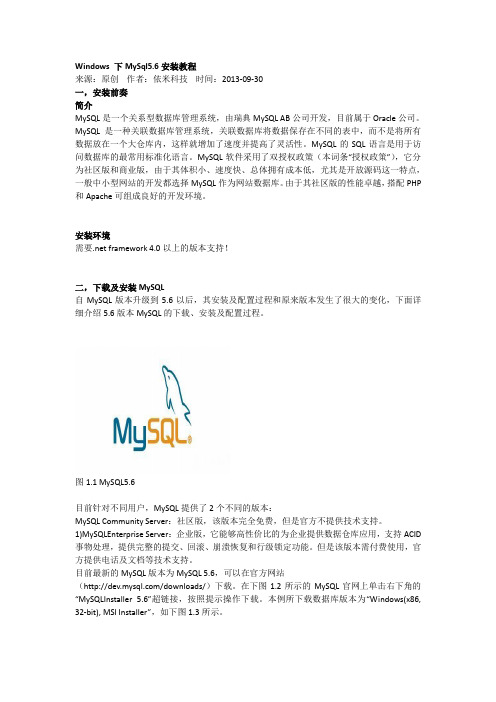
Windows 下MySql5.6安装教程来源:原创作者:依米科技时间:2013-09-30一,安装前奏简介MySQL是一个关系型数据库管理系统,由瑞典MySQL AB公司开发,目前属于Oracle公司。
MySQL是一种关联数据库管理系统,关联数据库将数据保存在不同的表中,而不是将所有数据放在一个大仓库内,这样就增加了速度并提高了灵活性。
MySQL的SQL语言是用于访问数据库的最常用标准化语言。
MySQL软件采用了双授权政策(本词条“授权政策”),它分为社区版和商业版,由于其体积小、速度快、总体拥有成本低,尤其是开放源码这一特点,一般中小型网站的开发都选择MySQL作为网站数据库。
由于其社区版的性能卓越,搭配PHP 和Apache可组成良好的开发环境。
安装环境需要.net framework 4.0以上的版本支持!二,下载及安装MySQL自MySQL版本升级到5.6以后,其安装及配置过程和原来版本发生了很大的变化,下面详细介绍5.6版本MySQL的下载、安装及配置过程。
图1.1 MySQL5.6目前针对不同用户,MySQL提供了2个不同的版本:MySQL Community Server:社区版,该版本完全免费,但是官方不提供技术支持。
1)MySQLEnterprise Server:企业版,它能够高性价比的为企业提供数据仓库应用,支持ACID 事物处理,提供完整的提交、回滚、崩溃恢复和行级锁定功能。
但是该版本需付费使用,官方提供电话及文档等技术支持。
目前最新的MySQL版本为MySQL 5.6,可以在官方网站(/downloads/)下载。
在下图1.2所示的MySQL官网上单击右下角的“MySQLInstaller 5.6”超链接,按照提示操作下载。
本例所下载数据库版本为“Windows(x86, 32-bit), MSI Installer”,如下图1.3所示。
图1.2 MySQL官方网站图1.3 选择MySQL版本MySQL下载完成后,找到下载到本地的文件,按照下面所示的步骤双击进行安装:步骤1:双击MySQL安装程序(mysql-installer-community-5.6.10.1),会弹出如下图1.4所示的欢迎窗口。
linux上mysql安装以及数据的导入导出操作

先检查系统是否装上了mysql,如果有将其卸载掉rpm -qa | grep mysql注意mysql的大小写,大小写都有可能rpm -e --nodeps mysql*一定要用--nodeps卸载,不检查依赖性关系.创建用户mysqlgroupadd mysqluseradd -g mysql mysqlpasswd mysql在/usr/local下建立 mysql 文件夹然后将安装文件上传到服务器上,这里用的是tar.gz的文件,也有rpm包可以用,但是rpm 包不能指定安装目录,故不采用tar zxvf mysql-5.0.45.tar.gzcd mysql-5.0.45./configure --prefix=/usr/local/mysql --with-charset=gb2312指定安装目录为/usr/local/mysql,字符集为gb2312makemake install安装完成重启cp /usr/local/mysql/share/mysql/mysql.server /etc/init.d/mysqldcopy启动的mysqld文件下面确保mysql用户有相应的权限chmod 700 /etc/init.d/mysqldcd /usr/localchmod 750 mysql -Rchgrp mysql mysql -Rchown mysql mysql/var -Rcd /usr/local/mysql/libexeccp mysqld mysqld.oldstrip mysqldchkconfig --add mysqldchkconfig --level 345 mysqld onservice mysqld start启动服务/usr/local/mysql/bin/mysqld_safe看看mysql能否正常工作mysql -uroot mysql或者 netstat -atln看看有没有3306的端口打开,(如果mysqld不能启动,看看/web/mysql/var下的出错日志,一般都是目录权限没有设置好的问题)哈哈,没有问题.启动正常./usr/local/mysql/bin/mysql_install_db --user=mysql创建数据库mysql,用户为mysql接下来做个链接,觉得方便一些.(做链接前确保用户PATH路径里有sbin)ln -s /usr/local/mysql/bin/mysql /sbin/mysqlln -s /usr/local/mysql/bin/mysqladmin /sbin/mysqladmin好了,没有什么问题就重新启动一下.接下来做一些更好的设置吧.让mysql更好的运行吧.cp /usr/local/mysql/share/mysql/f /etc/fcopy配置文件,有large,medium,small三个环境下的,根据机器性能选择,如果负荷比较大,可修改里面的一些变量的内存使用值设置自动启动mysql设定开机自启动mysql#cd /usr/local/mysql/share/mysql#cp mysql.server /etc/init.d/mysql#cd /etc/rc3.d#ln -s ../init.d/mysql S100mysql#ln -s ../init.d/mysql K100mysql#cd /etc/rc5.d#ln -s ../init.d/mysql S100mysql#ln -s ../init.d/mysql K100mysql#cd ../init.d#chmod 755 mysql重新启动,看mysql是否正常自动启动.mysqladmin -uroot password "888888"设定root账户的密码mysql -uroot -p输入你设置的密码mysql>use mysql;mysql>delete from user where password=""; #删除用于本机匿名连接的空密码帐号mysql>update user set host = '%' where host = 'localhost';设置远程用户登录(否则只有localhost可以操作数据库)mysql>flush privileges;mysql>quit一切正常.Mysql数据导出和导入操作把MySQL数据库目录中的dz数据库备份到/home/dz_bak.sql ,然后再新建一个数据库dzbak,最后把/home/dz_bak.sql 导入到数据库dzbak中。
Linux下安装及配置MySQL详细过程(自己实践总结)

Red Hat Linux下安装及配置MySQL的详细教程大致思路如下:1.下载所需的安装包(Linux下用wget下载,笔者在window下下载的,用XSHELL命令RZ上传到Linux中)2.安装MySQL3.创建新用户并授权安装及配置的详细步骤如下:第一步:检测系统版本信息Linux命令: cat /proc/versionLinux version 2.6.32-220.el6.i686 (mockbuild@) (gcc version 4.4.5 20110214 (Red Hat 4.4.5-6) (GCC) ) #1 SMP Wed Nov 9 08:02:18 EST 2011当前Linux版本为RedHat 4.4.5-6(为内核版本)Linux命令:cat /etc/issueRed Hat Enterprise Linux Server release 6.2 (Santiago)Kernel \r on an \mLinux命令: uname -a 或getconf LONG_BITLinux localhost.localdomain 2.6.32-220.el6.i686 #1 SMP Wed Nov 9 08:02:18 EST 2011 i686 i686 i386 GNU/Linux可以看到当前系统为32位的(而64位系统会有x64字符串显示出来)。
第二步:根据Linux系统的环境,下载mysql Community Server官方下载地址: /downloads/mysql/可以选择【Linux-Generic】,下载对应的RMP包.由于当前系统为redhat(64位),所以直接选择Oracle &Red Hat Linux 4 & 5。
Mysql安装包有很多,作用也不同,大多数情况下只需要安装MySQL-Server和MySQL-Client,其它包根据需要安装.32位的下载下面的两个安装包文件:MySQL-server-5.6.11-2.linux_glibc2.5.i386.rpmMySQL-client-5.6.11-2.linux_glibc2.5.i386.rpm(而64位下载下面两个安装包文件:MySQL-server-5.6.11-2.linux_glibc2.5.x86_64.rpmMySQL-client-5.6.11-2.linux_glibc2.5.x86_64.rpm)第三步: 安装MySQL安装顺序: 先安装服务器,然后再安装客户端。
MySQL安装步骤及重装方法
一、下载地址:/downloads/下载版本:Windows (x86, 32-bit), MSI Installer 二、安装步骤: (一)、系统要求:首先确保系统中安装了Microsoft .NET Framework 4.0(二)、安装步骤:注1:安装类型设置Developer Default 默认安装类型 Server only 仅作为服务器 Client only 仅作为客户端Full 完全安装类型Custom 用户自定义安装类型Installation Path 应用程序安装路径 Data Path 数据库数据文件的路径注2:服务器配置1、Server Configuration TypeConfig Type 下拉列表项用来配置当前服务器的类型。
选择哪种服务器将影响到MySQL Con figuration Wizard(配置向导)对内存、硬盘和过程或使用的决策,可以选择如下所示的3种服务器类型:(1)Developer Machine(开发机器):该选项代表典型个人用桌面工作站。
假定机器上运行着多个桌面应用程序。
将MySQL服务器配置成使用最少的系统资源。
(2)Server Machin e(服务器):该选项代表服务器,MySQL服务器可以同其它应用程序一起运行,例如FTP、email和web服务器。
MySQL服务器配置成使用适当比例的系统资源。
(3)Dedicated MySQL Server Machine(专用MySQL服务器):该选项代表只运行MySQL服务的服务器。
假定运行没有运行其它应用程序。
MySQL服务器配置成使用所有可用系统资源。
作为初学者,选择“Developer Machine”(开发者机器)已经足够了,这样占用系统的资源不会很多。
2、Enable TCP/IP Networking左边的复选框中可以启用或禁用TCP/IP网络,并配置用来连接MySQL服务器的端口号,默认情况启用TCP/IP网络,默认端口为3306。
如何在Windows系统上安装和配置MySQL
如何在Windows系统上安装和配置MySQL在Windows系统上安装和配置MySQL1. 引言MySQL是一种流行的开源数据库管理系统,广泛用于Web应用程序和互联网服务中。
本文将详细介绍如何在Windows系统上安装和配置MySQL,帮助读者快速搭建和使用数据库。
2. 下载MySQL安装文件首先,我们需要下载MySQL安装文件。
在官方网站上可以找到最新版本的MySQL安装包。
根据自己的系统架构(32位或64位),选择对应的安装文件下载。
3. 安装MySQL双击下载的安装文件,打开安装向导。
按照步骤提示,选择安装类型和安装位置。
建议采用默认配置,点击"Next"继续安装。
4. 设定root用户密码在安装过程中,会要求设置root用户的密码。
root用户是MySQL的超级用户,具有最高权限。
为了安全起见,密码应该是复杂且容易记住的组合。
设置完密码后,点击"Next"继续。
5. 选择安装组件在安装过程中,可以选择需要安装的MySQL组件。
根据自己的需求,选择相应的组件。
一般来说,选择默认配置即可满足大部分用户的需求。
6. 配置MySQL服务在安装过程中,会弹出配置MySQL服务的选项。
选择"Server Machine"作为配置类型,这样MySQL将以Windows服务的形式运行。
点击"Next"继续。
7. 完成安装安装向导会根据之前的配置选项自动完成安装过程。
等待安装完成后,点击"Finish"按钮退出安装向导。
8. 启动MySQL服务在开始菜单中找到MySQL安装目录,打开并进入"bin"文件夹。
按住Shift键,右击空白处,在弹出的菜单中选择"在此处打开命令窗口"。
在命令窗口中输入以下命令启动MySQL服务:```mysqld --initialize-insecure```这个命令将初始化MySQL的数据目录,让MySQL可以正常运行。
mysql破解版安装教程
mysql破解版安装教程MySQL是一种流行的开源数据库管理系统,用于存储和管理大量的数据。
它广泛应用于各种网站和应用程序中。
正版的MySQL是需要购买的,但是有一些破解版的MySQL也可以使用。
下面是破解版MySQL的安装教程。
第一步:下载破解版MySQL安装包。
在互联网上搜索破解版MySQL的下载链接,在下载之前确保你的计算机已经安装了一个好的杀毒软件,以避免下载到恶意软件。
第二步:解压安装包。
下载完成后,使用一个解压软件将安装包解压到一个合适的文件夹中。
第三步:安装MySQL。
进入解压后的文件夹,找到一个名为“setup”或“install”的可执行文件。
双击该文件以开始MySQL的安装过程。
第四步:接受许可协议。
在安装过程中会出现许可协议的界面,阅读许可协议并接受。
如果你不同意许可协议,那么你无法继续安装MySQL。
第五步:选择安装目录。
在接受许可协议后,安装程序会提示你选择MySQL的安装目录。
选择一个你喜欢的目录,并点击“下一步”按钮。
第六步:选择组件。
在接下来的界面上,你可以选择安装哪些MySQL的组件。
默认情况下,所有组件都被选择,你可以保持默认设置,然后点击“下一步”按钮。
第七步:配置MySQL服务器。
在下一个界面上,你需要配置MySQL服务器。
你需要设置一个root密码,这是MySQL的管理员密码。
确保你记住这个密码,因为他是管理MySQL的重要凭证。
第八步:选择安装类型。
在接下来的界面上,你可以选择MySQL的安装类型。
通常有两种选择:完全安装和自定义安装。
根据你的需要选择一个适合你的安装类型,然后点击“下一步”。
第九步:等待安装完成。
安装过程可能需要一些时间,取决于你的计算机性能和安装组件的数量。
请耐心等待,不要中途关闭安装程序。
第十步:安装完成。
当安装完成后,你会看到一个安装完成的界面。
点击“完成”按钮退出安装程序。
现在,你已经成功地安装了破解版的MySQL。
你可以通过点击开始菜单中的MySQL图标来启动MySQL服务器,并使用你之前设置的root密码进行登录。
win7安装MySql
Win7系统安装mysql 准备工具:
数据库安装文件:mysql-5.0.51a-win32
数据库客户端:navicat8lite_mysql_cs.exe
反编译软件:ResourceHacker35284_cn
操作截图:
打开安装文件
点击“Next”
选择“Custom”,点击“Next”
点击“change”,修改安装目录
修改安装目录后,点击“OK”
点击“Next”
点击“Install”
点击“Next”
点击“Next”
选中复选框,点击“Finish”。
注意:
Win7系统中点击“Finish”之后不会出现相应的配置界面,安装好数据库的客户端之后也不能连接数据库。
此处可能是mysql数据库与win7系统的兼容性不够好,解决办法如下:
1.安装ResourceHacker35284;
2.打开MySql安装目录下的D:\Program Files\MySQL\MySQL Server 5.0\bin
3.用ResourceHacker35284打开此目录下的MySQLInstanceConfig.exe文件
4.将24 》1 》1033文件中的asAdministrator修改为requireAdministrator
修改为:
点击“编译脚本”
之后保存该文件,不能保存的另存也可,然后替换掉原来的文件。
保存之后:
5.双击MySQLInstanceConfig.exe文件继续完成MySql的配置即可。
点击“Next”。
- 1、下载文档前请自行甄别文档内容的完整性,平台不提供额外的编辑、内容补充、找答案等附加服务。
- 2、"仅部分预览"的文档,不可在线预览部分如存在完整性等问题,可反馈申请退款(可完整预览的文档不适用该条件!)。
- 3、如文档侵犯您的权益,请联系客服反馈,我们会尽快为您处理(人工客服工作时间:9:00-18:30)。
MySQL服务器的配置与管理 MySQL服务器的配置与管理
设置mysql数据库用户的密码 [root@localhost mysql]# mysqladmin -uroot -p password wenda Enter password: 输入的密码是旧密码 [root@localhost mysql]# mysql -uroot -p Enter password: 输入的密码为新密码即wenda Welcome to the MySQL monitor. Commands end with ; or \g. Your MySQL connection id is 13 to server version: 3.23.54 Type 'help;' or '\h' for help. Type '\c' to clear the buffer. mysql> 或者 [root@localhost mysql]# mysqladmin -uroot -h localhost -pwenda password wd [root@localhost mysql]# mysql -uroot -pwd Welcome to the MySQL monitor. Commands end with ; or \g. Your MySQL connection id is 15 to server version: 3.23.54 Type 'help;' or '\h' for help. Type '\c' to clear the buffer. mysql>
MySQL服务器的配置与管理 MySQL服务器的配置与管理
登录mysql数据库 [root@localhost mysql]# mysql Welcome to the MySQL monitor. Commands end with ; or \g. Your MySQL connection id is 1 to server version: 3.23.54 Type 'help;' or '\h' for help. Type '\c' to clear the buffer. mysql> 退出mysql数据库 mysql> quit Bye
MySQL服务器的配置与管理 MySQL服务器的配置与管理
[root@localhost mysql]# rpm -ivh MySQL-shared-3.23.57-1.i386.rpm Preparing... ########################################### [100%] 1:MySQL-shared ########################################### [100%] [root@localhost mysql]# rpm -ivh perl-CGI-2.81-88.i386.rpm warning: perl-CGI-2.81-88.i386.rpm: V3 DSA signature: NOKEY, key ID db42a60e Preparing... ########################################### [100%] 1:perl-CGI ########################################### [100%] [root@localhost mysql]# rpm -ivh perl-DBI-1.32-5.i386.rpm warning: perl-DBI-1.32-5.i386.rpm: V3 DSA signature: NOKEY, key ID db42a60e Preparing... ########################################### [100%] 1:perl-DBI ########################################### [100%] [root@localhost mysql]# rpm -ivh perl-DBD-MySQL-2.1021-3.i386.rpm warning: perl-DBD-MySQL-2.1021-3.i386.rpm: V3 DSA signature: NOKEY, key ID db42a60e Preparing... ########################################### [100%] 1:perl-DBD-MySQL ########################################### [100%] [root@localhost mysql]# rpm -ivh mysql-* warning: mysql-3.23.54a-11.i386.rpm: V3 DSA signature: NOKEY, key ID db42a60e Preparing... ########################################### [100%] 1:mysql ########################################### [ 33%] 2:mysql-devel ########################################### [ 67%] 3:mysql-server ########################################### [100%] [root@localhost mysql]#
MySQL服务器的配置与管理 MySQL服务器的配置与管理
关闭mysql方法 ⒈[root@localhost mysql]# service mysqld stop 停止 MySQL: [ 确定 ] [root@localhost mysql]# /etc/rc.d/init.d/mysqld start 启动 MySQL: [ 确定 ] ⒉[root@localhost mysql]# /etc/rc.d/init.d/mysqld stop 停止 MySQL: [ 确定 ] [root@localhost mysql]# /etc/rc.d/init.d/mysqld start 启动 MySQL: [ 确定 ] ⒊[root@localhost mysql]# mysqladmin shutdown [root@localhost mysql]# service mysqld status mysqld 已死,但是 subsys 被锁
MySQL服务器的配置与管理 MySQL服务器的配置与管理
查询mysql软件包是否安装 [root@localhost mysql]# rpm -qa|grep mysql mysql-3.23.54a-11 mysql-devel-3.23.54a-11 mysql-server-3.23.54a-11 [root@localhost mysql]# 启动mysql服务 [root@localhost mysql]# service mysqld start 初始化 MySQL 数据库: [ 确定 ] 启动 MySQL: [ 确定 ] 或者启动 [root@localhost mysql]# /etc/rc.d/init.d/mysqld start 启动 MySQL: [ 确定 ] MySQL 查看mysql运行状态 [root@localhost mysql]# service mysqld status mysqld (pid 21536) 正在运行... [root@localhost mysql]# kill 21536 [root@localhost mysql]# service mysqld status mysqld 已死,但是 subsys 被锁 查看进程树 [root@localhost mysql]# pstree |grep mysqld |-safe_mysqld---mysqld 查看mysql服务是否自启动 [root@localhost mysql]# chkconfig --list |grep mysqld mysqld 0:关闭 1:关闭 2:关闭 3:关闭 4:关闭 5:关闭 6:关闭 设置自启动级别 [root@localhost mysql]# chkconfig --level 35 mysqld on [root@localhost mysql]# chkconfig --list |grep mysqld mysqld 0:关闭 1:关闭 2:关闭 3:启用 4:关闭 5:启用 6:关闭
MySQL服务器的配置与管理 MySQL服务器的配置与管理
登录mysql数据库的各种方式 [root@localhost mysql]# mysql Welcome to the MySQL monitor. Commands end with ; or \g. Your MySQL connection id is 8 to server version: 3.23.54 Type 'help;' or '\h' for help. Type '\c' to clear the buffer. mysql> quit Bye [root@localhost mysql]# mysql -uroot Welcome to the MySQL monitor. Commands end with ; or \g. Your MySQL connection id is 9 to server version: 3.23.54 Type 'help;' or '\h' for help. Type '\c' to clear the buffer. mysql> quit Bye [root@localhost mysql]# mysql -uroot -p Enter password: Welcome to the MySQL monitor. Commands end with ; or \g. Your MySQL connection id is 10 to server version: 3.23.54 Type 'help;' or '\h' for help. Type '\c' to clear the buffer. mysql> quit Bye [root@localhost mysql]# mysql -uroot -h localhost -p Enter password: Welcome to thwith ; or \g. Your MySQL connection id is 11 to server version: 3.23.54 Type 'help;' or '\h' for help. Type '\c' to clear the buffer. mysql>
